Cara Mengunduh & Menginstal Driver Kyocera Taskalfa 1800
Diterbitkan: 2023-06-07Lihat bagian yang akan datang dari artikel ini yang menunjukkan berbagai metode untuk menjalankan pengunduhan dan pembaruan driver Kyocera Taskalfa 1800 pada Windows 11/10 dengan mudah.
Kyocera adalah nama besar di dunia elektronik. Merek ini menawarkan banyak produk kepada pengguna. Printer dari berbagai teknologi adalah kompetensi intinya. Salah satu produk dari merek tersebut adalah printer Taskalfa 1800. Ini adalah perangkat pencitraan kelas atas yang mendukung beberapa opsi atau fitur seperti konektivitas USB 3.0, teknologi pencetakan monokrom, kapasitas cetak 18 halaman per menit, dan yang lainnya.
Namun, seperti halnya printer lainnya, perangkat ini juga dapat menimbulkan beberapa masalah bagi penggunanya. Masalah-masalah ini termasuk printer tidak terhubung, printer tidak mencetak, dll. Alasan paling umum mengapa kesalahan tersebut muncul adalah tidak adanya driver printer yang kompatibel. Oleh karena itu, solusi yang paling layak untuk masalah tersebut adalah menginstal driver Kyocera 1800 terbaru.
Ada beberapa metode yang memungkinkan Anda mengunduh driver. Dengan bantuan artikel ini, kami akan menjelaskan semua metode yang andal tersebut. Di bagian selanjutnya dari artikel ini, Anda akan menemukan banyak cara untuk mengunduh driver. Semua metode memungkinkan Anda untuk mendapatkan driver versi terbaru. Oleh karena itu, ada fleksibilitas untuk menggunakan metode apapun yang diperlukan.
Metode untuk Mengunduh dan Menginstal Driver Kyocera Taskalfa 1800
Cara download dan install driver printer Kyocera Taskalfa 1800 terbagi menjadi dua kategori; manual dan otomatis. Metode otomatis adalah metode yang paling andal dan termudah untuk menginstal driver, sedangkan metode manual mungkin meminta Anda untuk melakukan upaya ekstra. Oleh karena itu, pilih salah satu yang mengapung perahu Anda.
Metode 1: Ambil Bantuan Situs Web Resmi (Manual)
Untuk mengunduh driver jenis apa pun, Anda selalu dapat mengunjungi halaman dukungan resmi pabrikan. Hal yang sama berlaku untuk driver pemindai dan driver printer Kyocera Taskalfa 1800. Anda dapat mengunjungi halaman Dukungan atau Unduhan situs web, mencari mitra, dan mengunduh driver. Ikuti petunjuk di bawah ini untuk penjelasan terperinci:
- Kunjungi situs web resmi Kyocera.
- Buka kategoriDukungan & Unduh dari menu.

- BukaPusat Unduhan untuk melanjutkan.
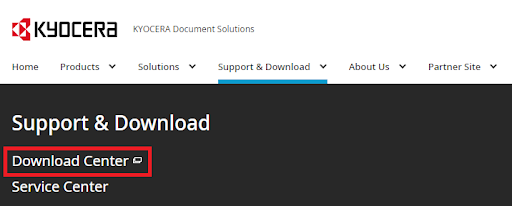
- Situs web akan mengarahkan Anda ke pusat unduhan. Di sini,cari Taskalfa 1800 dan klik prediksi pencarian.
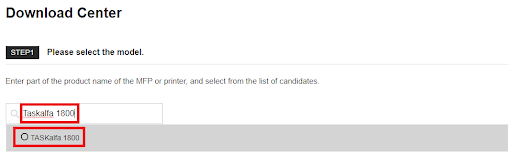
- Sekarang pilih yang berikut di bawah kategori spesifik yang ada di halaman.
Silakan pilih kategori-Pengemudi
Silakan pilih OS-OS yang Anda Gunakan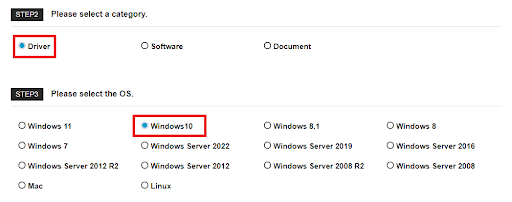
- Di bawahSilakan pilih dari bagian Dokumen perangkat lunak driver di bawah , klik nama fileuntuk mengunduh driver.
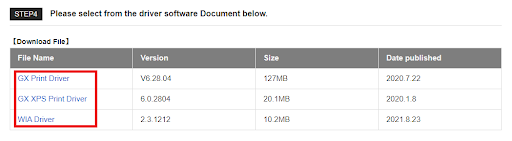
- Saat file diunduh, jalankan yang sama untukmenginstal driver .
Nah, begitulah cara Anda dapat menggunakan situs web resmi dan mengunduh driver pemindai atau driver printer Kyocera 1800 seperlunya. Jika metode ini bukan yang Anda inginkan, gunakan metode berikutnya.
Baca Juga: Driver Printer Tidak Tersedia Di Windows 10, 11
Metode 2: Gunakan Device Manager untuk Mendapatkan Driver Kyocera 1800 (Manual)
Biasanya, pengguna Windows tidak mengetahui Device Manager. Ini adalah utilitas luar biasa yang terintegrasi dengan sistem operasi yang memungkinkan Anda mengontrol semua perangkat yang terhubung secara internal atau eksternal ke sistem Anda. Anda dapat melakukan modifikasi yang diperlukan pada perangkat dan pola perilakunya dengan alat ini. Hal yang sama juga dapat membantu Anda mengunduh driver Kyocera Taskalfa 1800. Ikuti petunjuk di bawah ini untuk mengetahui lebih lanjut:
- Tekan tombol Windows+X dan buka Device Managerdari menu yang muncul.
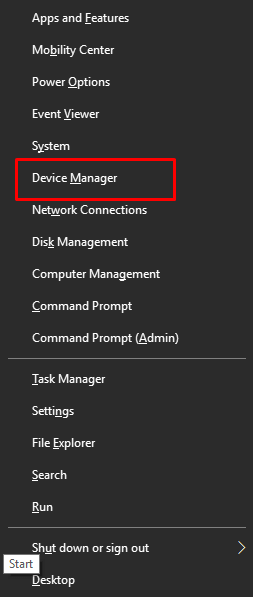
- Tunggu beberapa detik saat alat diluncurkan. Jika ya, klik dua kali padakategori yang terkait dengan cetak .
- Klik kanan pada Kyocera Taskalfa 1800 dan pilih opsi Update the Driver.
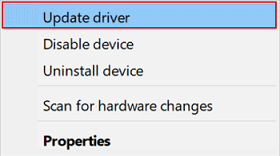
- Jika sistem meminta Anda, pilih opsi untukMencari Pembaruan Driver Secara Otomatis untuk melanjutkan.
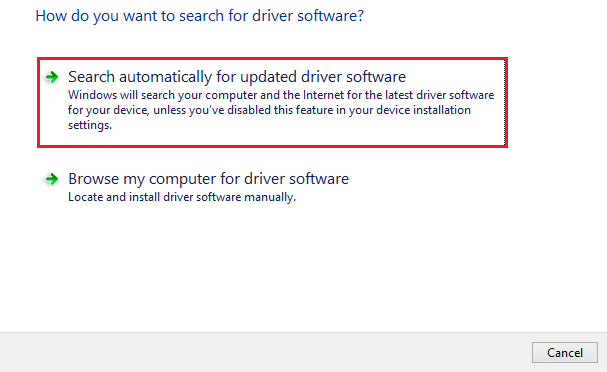
- Dengan bantuan petunjuk di layar yang muncul,instal driver .
- Mulai ulang sistem saat prosedur selesai.
Ini adalah salah satu solusi paling andal untuk driver Kyocera Taskalfa 1800 untuk unduhan gratis Windows 7. Selain itu, ini juga berfungsi pada sistem operasi Windows lainnya. Namun, karena manual, Anda mungkin tidak menyukai solusi ini. Ikuti yang berikutnya untuk kemudahan.

Metode 3: Perbarui Sistem Operasi dan Driver (Manual)
Cara manual selanjutnya untuk menjalankan pengunduhan driver Kyocera Taskalfa 1800 adalah memperbarui OS. Ini mungkin terlihat aneh tetapi bekerja dengan cukup baik. Ada opsi di utilitas pembaruan Windows yang memungkinkan Anda memperbarui driver bersama dengan sistem operasi. Anda dapat memanfaatkan hal yang sama untuk memperbarui driver di Windows 11. Ikuti petunjuk di bawah ini untuk mengetahui lebih lanjut:
- Buka Pengaturan Windows dengan menekan tombol Windows+I.
- Klik pada kategoriPerbarui & Keamanan untuk melanjutkan proses.
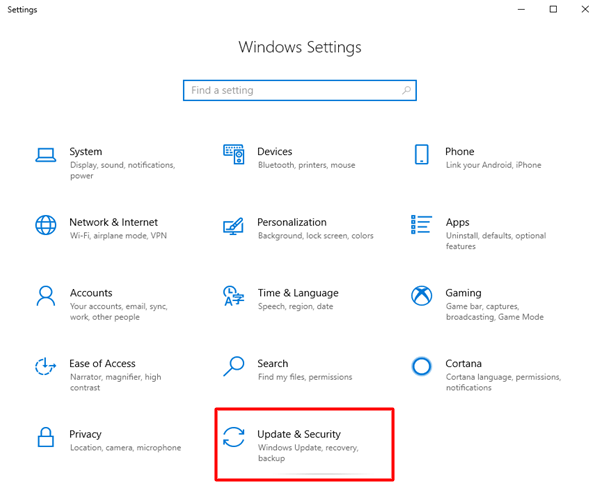
- Tunggu sementara halaman dimuat dan kemudian klikPeriksa Pembaruan untuk melanjutkan.
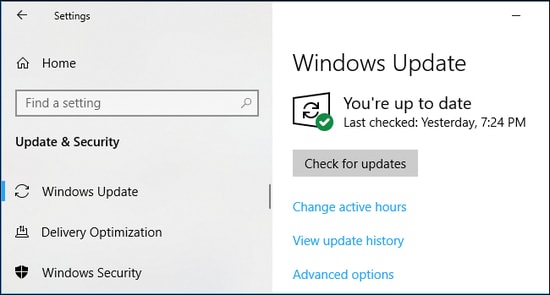
- OS akanmencari pembaruan sistem di database dan kemudian menawarkan hal yang sama.
- Saat pembaruan muncul, klik tombol Unduh dan Instal untuk menginstal yang sama.
- Ingat, sistem dapat memulai ulang beberapa kali untuk menerapkan pembaruan.Izinkan sistem untuk melanjutkan dengan cara yang sama seperti yang diperlukan.
Jadi, ini adalah bagaimana Anda dapat menggunakan pembaruan OS untuk melanjutkan penginstalan driver Kyocera Taskalfa 1800. Ini dan semua metode di atas untuk mendapatkan pembaruan dilakukan secara manual. Ini mungkin menghabiskan banyak usaha dan waktu Anda. Jadi, lindungi diri Anda dari kerepotan dan ambil bantuan solusi berikutnya untuk memperbarui driver secara otomatis.
Metode 4: Gunakan Bit Driver Updater untuk Pembaruan Otomatis Driver
Ini adalah pendekatan terakhir yang dapat Anda coba untuk mengunduh driver Kyocera Taskalfa 1800. Menginstal Bit Driver Updater adalah langkah pertama dalam menggunakan pendekatan otomatis. Ini adalah solusi otomatis yang memindai perangkat Anda untuk driver yang kedaluwarsa dan memandu Anda melalui proses instalasi sehingga Anda hanya perlu mengklik sekali. Selain itu, alat ini terbilang canggih, artinya dilengkapi dengan berbagai kemampuan tambahan juga.
Misalnya, jika Anda tidak dapat segera melanjutkan pembaruan, Anda dapat menggunakan Bit Driver Updater untuk menjadwalkannya untuk aplikasi selanjutnya. Selain itu, driver pemindai Kyocera Taskalfa 1800 dapat berfungsi dengan ini. Selain itu, desain utilitas yang intuitif memungkinkan Anda mencadangkan driver kapan saja dan memulihkannya kapan pun nyaman. Kemampuan untuk mengabaikan pembaruan driver adalah salah satu fungsi paling berguna yang disediakan aplikasi. Ini memberi Anda kemampuan untuk mem-bypass pembaruan driver apa pun yang mungkin diperlukan di lain waktu. Namun, demi keselamatan dan kesejahteraan Anda sendiri, kami tidak menyarankan Anda untuk menghindari penginstalan pembaruan.
Selain itu, Anda akan mendapat keuntungan mendapatkan driver yang telah bersertifikat WHQL. Akibatnya, Anda mungkin merasa tenang mengetahui bahwa pembaruan driver Kyocera 1800 juga dapat dipercaya. Karena program ini memiliki antarmuka yang mendukung berbagai bahasa, akan lebih mudah bagi banyak orang untuk bekerja dengannya secara bersamaan.
Saat Anda menggunakan alat ini, Anda akan menemukan beragam fungsi lain selain yang tercantum di atas. Untuk saat ini, mari beralih ke bagian yang menunjukkan cara memperbarui semua driver, termasuk driver untuk printer Kyocera Taskalfa 1800.
Bagaimana Saya Menggunakan BDU untuk Memperbarui Driver untuk Pemindai Kyocera 1800 Saya?
- Untuk memulaipengunduhan pengaturan Bit Driver Updater , silakan pilih tombol biru yang ditunjukkan di bawah ini.
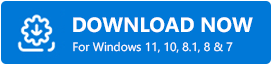
- Setelah menginstal alat,luncurkan untuk menggunakannya di mesin.
- Utilitas akan segera mulai melakukan pemindaian sistem untuk Anda. Di sisi lain, jika tidak dimulai, Anda mungkin perlu menggunakan opsi Scan Drivers untuk beberapa bantuan.
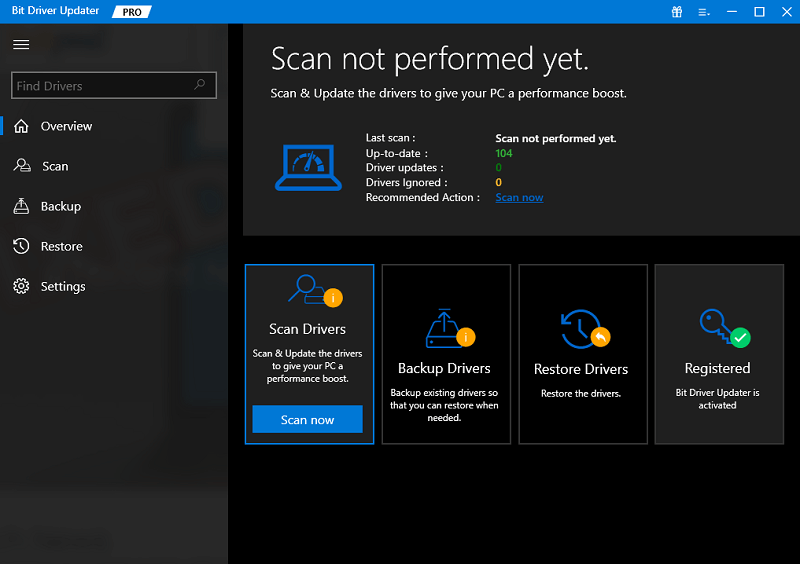
- Saat semua pembaruan, termasuk driver printer, tiba di sistem, perbarui driver untuk Windows 10/11 dengan memilih tombol berlabelPerbarui Sekarang (untuk pembaruan tunggal) atau Perbarui Semua(untuk semua pembaruan yang tersedia).
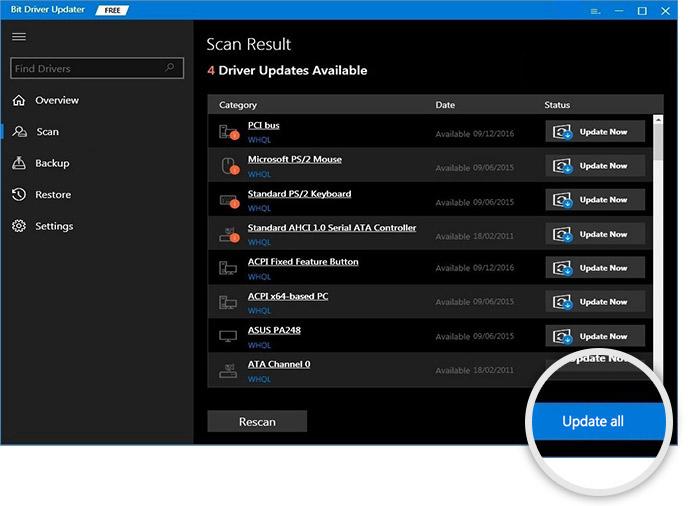
- Setelah prosedur pembaruan selesai, Anda harus memulai ulang sistem .
Oleh karena itu, menggunakan pendekatan ini pasti akan langsung menyembuhkan masalah printer yang Anda miliki di Windows 10/11.
Baca Juga: Pembaru Driver Gratis Terbaik untuk Windows 10, 11
Pengunduhan Driver Kyocera Taskalfa 1800: Berhasil
Jadi, di sini kita berada di akhir panduan ini. Sebelumnya, kami telah melihat beberapa cara terbaik untuk mendownload dan menginstal driver Kyocera Taskalfa 1800. Semua metode yang disediakan di atas cukup mudah diikuti dan aman untuk diterapkan. Ini bukan pernyataan belaka tetapi fakta karena kami sendiri melakukan penelitian yang diperlukan untuk membuat daftar metode terbaik. Anda tidak perlu khawatir tentang sistem atau ancaman terkait data apa pun dengan metode ini.
Semua solusi di atas cukup deskriptif, namun masalah hanyalah bagian dari kehidupan. Jadi, jika Anda menginginkan bantuan kami, cari yang sama di komentar di bawah. Jelaskan masalah Anda terkait dengan driver printer Kyocera Taskalfa 1800 secara mendetail. Kami akan melakukan penelitian yang diperlukan dan para ahli kami akan menghubungi Anda kembali dengan solusi yang andal. Anda juga dapat memberikan umpan balik berharga Anda dengan cara yang sama. Kami menghargai kritik kreatif dan melakukan yang terbaik untuk menindaklanjuti saran Anda.
Jika Anda menyukai artikel ini tentang cara mengunduh dan menginstal driver Kyocera Taskalfa 1800, maka berlangganan buletin kami. Ini akan memungkinkan Anda untuk mendapatkan pembaruan terbaru terkait dengan masalah teknologi lainnya. Juga, ikuti kami di Facebook, Twitter, Instagram, Pinterest, dan Tumblr, dan jangan pernah melewatkan pembaruan apa pun dari blog Techpout.
